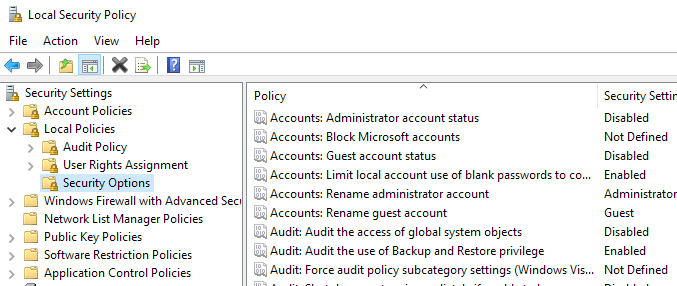
Haben Sie schon einmal einen Computer gebraucht bekommen? Vielleicht von einer Firma, die heruntergefahren war, oder von jemandem, der sie nicht mehr brauchte? Idealerweise möchten Sie den Computer einfach neu formatieren und von vorne beginnen, oder?
Das ist jedoch nicht immer der Fall. Angenommen, Sie haben einen Computer, auf dem Windows bereits installiert ist, aber Sie haben nicht die Original-CD oder den Produktschlüssel, die mit dem Computer geliefert wurden. Daher möchten Sie den Computer möglicherweise nicht neu formatieren, da Windows möglicherweise nicht ordnungsgemäß aktiviert wird.
Also, was ist das Problem, es einfach so zu lassen, wie es ist? Nun, manchmal, wenn Sie einen Computer erhalten, war er möglicherweise Teil einer Active Directory-Umgebung, was bedeutet, dass er Gruppenrichtlinien unterlag.
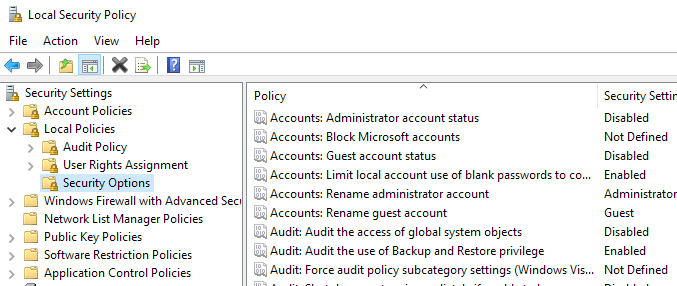
Selbst wenn Sie den Computer aus der Domäne entfernen und in eine Arbeitsgruppe aufnehmen, werden die geänderten lokalen Sicherheitsrichtlinien nicht entfernt. Dies kann sehr ärgerlich sein, da zu den lokalen Sicherheitsrichtlinien Einstellungen gehören, die verhindern, dass Benutzer Drucker installieren, einschränken, wer das CD-ROM-Laufwerk verwenden kann, eine Smartcard erforderlich sind, Anmeldezeiten einschränken, Kennwortanforderungen erzwingen und vieles mehr!
Diese sind alle in einer Unternehmensumgebung großartig, verursachen jedoch einem normalen Computerbenutzer alle Arten von Trauer. Um dieses Problem zu lösen, können Sie die lokalen Sicherheitseinstellungen auf ihre Standardeinstellungen zurücksetzen.
Dazu können Sie die standardmäßigen Sicherheitskonfigurationsvorlagen verwenden, die in allen Windows-Versionen enthalten sind. Das hört sich vielleicht zu technisch an, aber Sie müssen nur einen Befehl ausführen.
Klicken Sie zuerst auf Start, Lauf und dann eintippen CMD. Klicken Sie in neueren Windows-Versionen auf Start, und geben Sie CMD ein. Klicken Sie dann mit der rechten Maustaste auf Eingabeaufforderung und wählen Sie Führen Sie als Administrator aus.

Kopieren Sie nun den folgenden Befehl und fügen Sie ihn in das Fenster ein, wenn Sie Windows XP ausführen:
secedit / configure / cfg% windir% \ repair \ secsetup.inf / db secsetup.sdb / verbose
Wenn Sie Windows 10, Windows 8, Windows 7 oder Windows Vista ausführen und die Sicherheitseinstellungen auf ihre Standardwerte zurücksetzen müssen, verwenden Sie stattdessen diesen Befehl:
secedit / configure / cfg% windir% \ inf \ defltbase.inf / db defltbase.sdb / verbose

Das ist es! Warten Sie nun, bis Windows alle Registrierungseinstellungen durchgegangen ist und setzen Sie sie zurück. Es dauert einige Minuten und Sie müssen den Computer neu starten, um die Änderungen zu sehen.
Jetzt sollten Sie in der Lage sein, Ihren Computer ohne die verbleibenden lokalen Sicherheitseinstellungen aus zuvor angewendeten Gruppenrichtlinien zu verwenden. Wenn Sie Fragen haben, können Sie dies gerne kommentieren. Genießen!

